谷歌浏览器自动填充密码管理教程
时间:2025-07-24
来源:Google Chrome官网

1. 进入设置页面:打开谷歌浏览器,点击右上角的三个点图标,在弹出的菜单中选择“设置”选项,进入浏览器的设置界面。
2. 找到自动填充设置:在设置界面中,向下滚动找到“自动填充”选项并点击进入。
3. 开启密码管理功能:在“自动填充”页面中,点击“密码”选项。确保“保存密码”和“自动登录”选项已开启,若未开启,可点击右侧的开关进行启用。
4. 保存账号和密码:当在登录网页时输入账号密码后,谷歌浏览器会提示是否保存密码和账号信息,点击“保存”按钮,浏览器将会记住账号和密码。
5. 查看和管理保存的密码:若要查看已保存的密码,可回到“密码”设置页面,在“已保存的密码”列表中,点击相关网站后的“>”选项,在“详细信息”窗口中,点击“密码”选项后的“眼睛”图标,输入开机密码进行验证后即可查看密码。还可在此页面对保存的密码进行删除或编辑等管理操作。
谷歌浏览器多窗口标签页高效管理操作指南
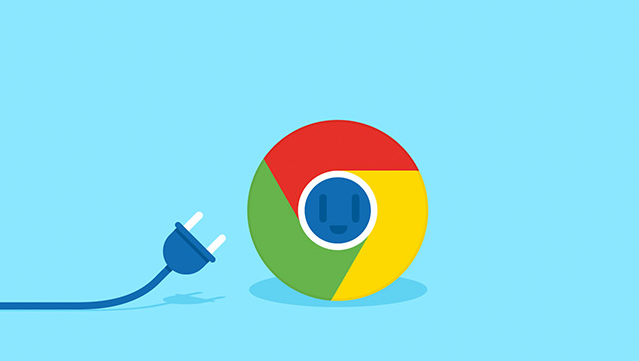
谷歌浏览器允许用户高效管理多窗口和标签页,通过分组、切换和折叠操作提升浏览效率和任务管理能力。
谷歌浏览器插件影响网页定位功能的排查方法
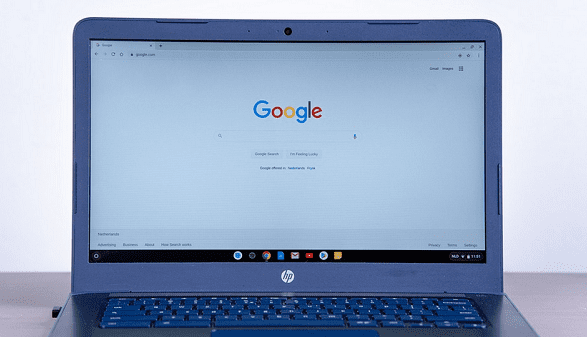
谷歌浏览器插件有时会干扰网页定位功能。本文提供系统排查步骤,指导用户如何检测并解决插件对定位的影响,保障Chrome浏览器定位功能准确稳定。
谷歌浏览器下载安装失败文件访问被拒绝解决方案
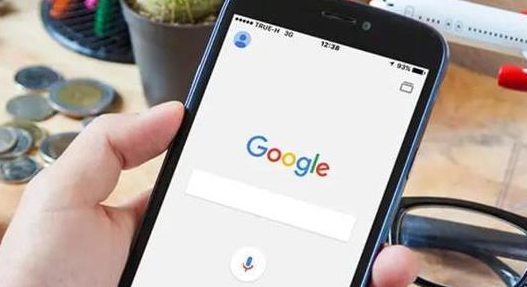
针对下载安装失败提示文件访问被拒绝问题,提供详细权限限制解除方法,帮助用户顺利完成安装。
谷歌浏览器下载管理插件使用操作教程

谷歌浏览器支持下载管理插件,教程介绍安装和使用流程,功能可提升文件传输效率,操作方法简单直观,能为用户带来更高效的体验。
谷歌浏览器多版本管理与插件兼容技巧
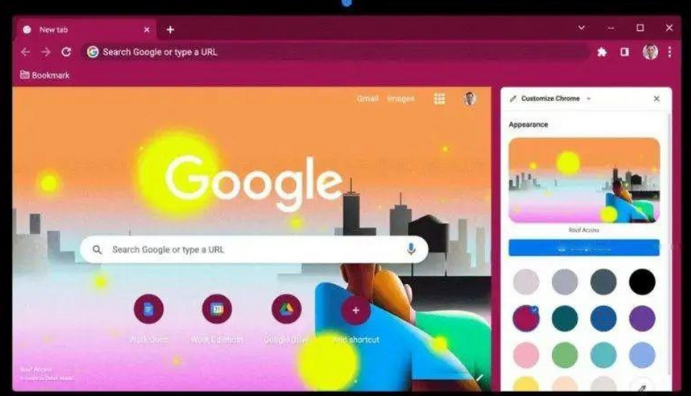
谷歌浏览器多版本管理需要兼顾插件兼容性,本文分享实用技巧和操作方法,帮助用户高效管理多版本浏览器并保证插件正常运行。
如何提升Chrome浏览器的网页渲染效果
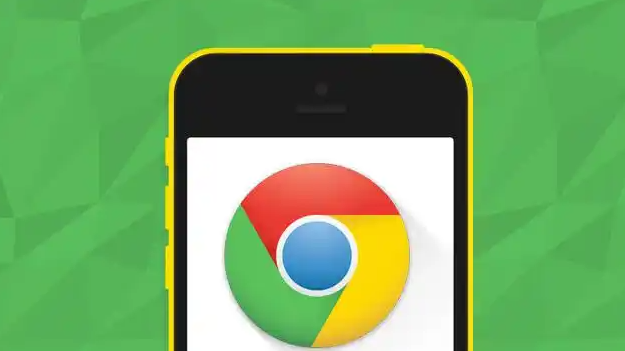
分享提升Chrome浏览器网页渲染效果的实用技巧,优化浏览器性能,实现更快更流畅的网页显示。
